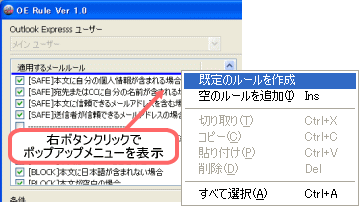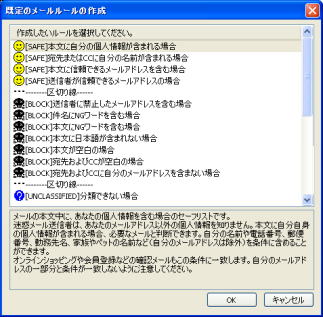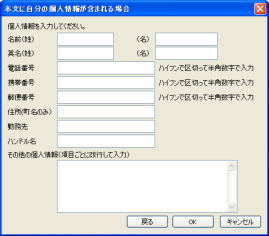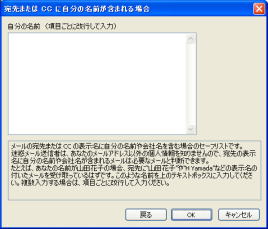2-2 既定のメールルールの作成
簡単な操作で、既定のメールルールを作成できます。
下図のように、ルール名の一覧を右ボタンクリックしてポップアップメニューを表示します。
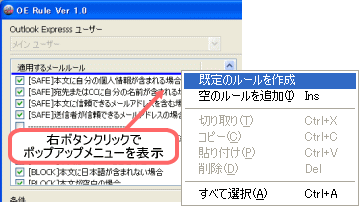
ポップアップメニューの[既定のルールを作成]を選択すると、下図の作成メニューが表示されます。
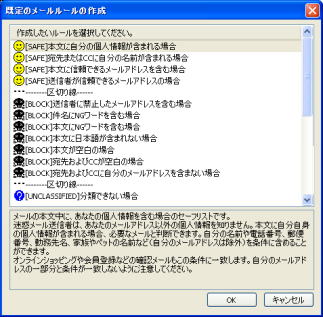
作成したいルール名を選択し、[OK]ボタンをクリックして作成できます。ルールの順序を必ず確認してください。セーフリストは上位に、ブロックリストは下位に、未分類の処理は最下位に配置してください。
- 作成できるメールルールの種類
- セーフリスト
 [SAFE]本文に自分の個人情報が含まれる場合 (※1)
[SAFE]本文に自分の個人情報が含まれる場合 (※1)
 [SAFE]宛先またはCCに自分の名前が含まれる場合 (※2)
[SAFE]宛先またはCCに自分の名前が含まれる場合 (※2)
 [SAFE]本文に信頼できるメールアドレスを含む場合 (※3同期可能)
[SAFE]本文に信頼できるメールアドレスを含む場合 (※3同期可能)
 [SAFE]送信者が信頼できるメールアドレスの場合 (※3同期可能)
[SAFE]送信者が信頼できるメールアドレスの場合 (※3同期可能)
- これらのルールの詳細については、3−2.正当なメールの判定を参照してください。
同名のルールがある場合は、作成されません。
- ブロックリスト
 [BLOCK]送信者に禁止したメールアドレスを含む場合
[BLOCK]送信者に禁止したメールアドレスを含む場合
 [BLOCK]件名にNGワードを含む場合
[BLOCK]件名にNGワードを含む場合
 [BLOCK]本文にNGワードを含む場合
[BLOCK]本文にNGワードを含む場合
 [BLOCK]本文に日本語が含まれない場合
[BLOCK]本文に日本語が含まれない場合
 [BLOCK]本文が空白の場合
[BLOCK]本文が空白の場合
 [BLOCK]宛先及びCCが空白の場合
[BLOCK]宛先及びCCが空白の場合
 [BLOCK]宛先及びCCに自分のメールアドレスを含まない場合
[BLOCK]宛先及びCCに自分のメールアドレスを含まない場合
- これらのルールの詳細については、3−3.迷惑メールの判定参照してください。
同名のルールがある場合は、作成されません。
- 未分類の処理
 [UNCLASSIFIED]分類できない場合
[UNCLASSIFIED]分類できない場合
- 未分類の処理の詳細については、3−4.未分類の処理を参照してください。
同名のルールがある場合は、作成されません。
- その他
- ----区切り線----
セーフリストとブロックリストの区切りなどに利用ください。
- (※1)
- 【[SAFE]本文に自分の個人情報が含まれる場合】を選択すると、下図のダイアログボックスが表示されます。
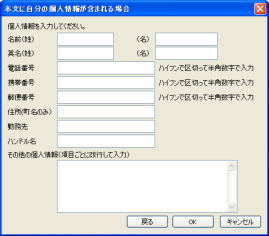
各テキストボックスに入力してください。OKボタンをクリックすると、ルールが作成されます。
名前の姓と名との間に半角スペース・全角スペース・スペースなしなどの組み合わせや、電話番号の区切り文字の組み合わせなども条件に自動的に追加されます。自分のメールアドレスの一部にマッチするような項目は、追加されません。
- (※2)
- 【[SAFE]宛先またはCCに自分の名前が含まれる場合】を選択すると、下図のダイアログボックスが表示されます。
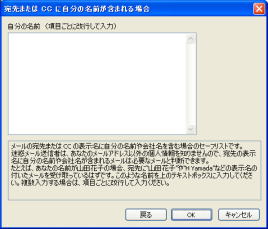
テキストボックスに自分の名前やニックネーム・ハンドルネームなどを入力してください。項目ごとに改行して入力します。
姓と名の間にスペースを入れないもの、半角スペースを入れるもの、全角スペースを入れるものなど、宛名として利用されそうなものをすべて入力してください。
OKボタンをクリックすると、ルールが作成されます。
- (※3)
- 次の2つのルールとアドレス帳とを、システム起動時に同期できます。
- [SAFE]本文に信頼できるメールアドレスを含む場合
- [SAFE]送信者が信頼できるメールアドレスの場合
これらのルール名を変更すると、同期できませんので、注意してください。
詳細については、2−4.アドレス帳との同期設定を参照してください。
[このページのトップへ]
OE Rule
(c) Koma Software Development